今回は、Android版LINEの通知が正常に機能しない場合の設定方法を紹介します。
関連記事
ダウンロードはこちら
LINEアプリの設定
1.画面下のホームタブをタップします
2.画面右上のギアアイコン(設定)をタップします
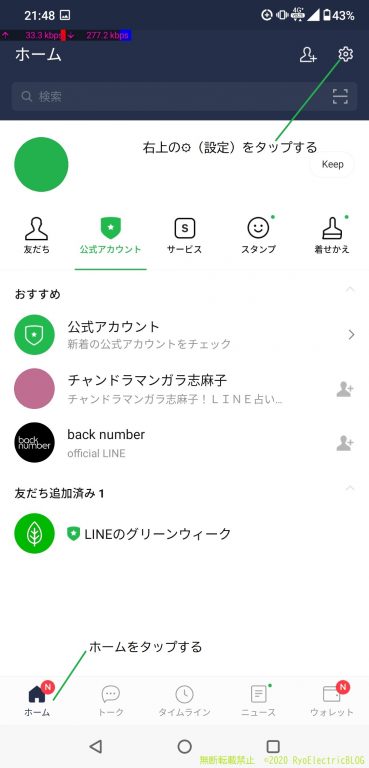
3.“通知”をタップします
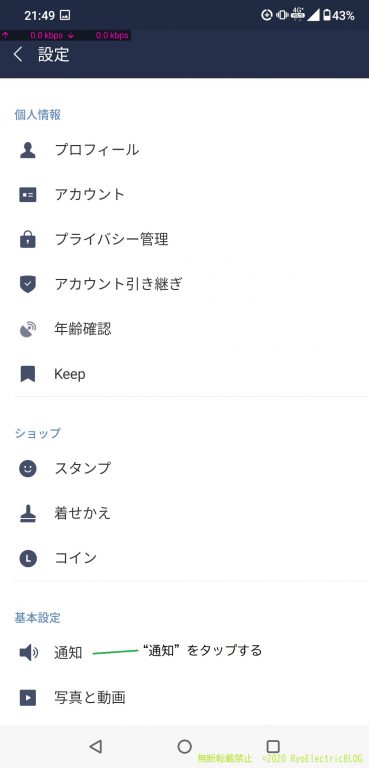
4.通知にチェックが入っていることを確認します
5.通知設定をタップします
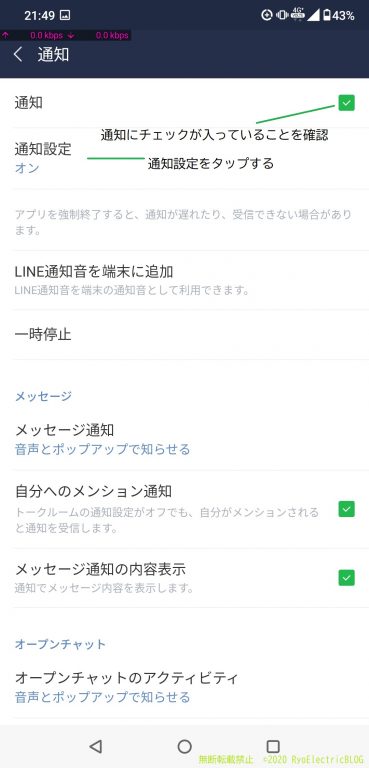
6.“通知の表示”がオンになっていることを確認します。
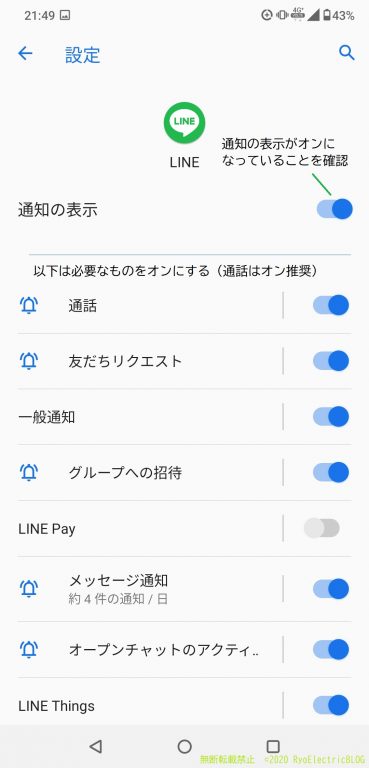
LINEアプリの設定は以上です。これで解消した場合は終了です。
解消しない場合は次の設定を行ってください。
Androidの設定
※画面はAndroid 10のものとなっています。
(データセーバーを有効にしている場合。無効の場合は6へ進みます)
1.アプリ一覧から“設定”を探してタップします
2.“ネットワークとインターネット”をタップします
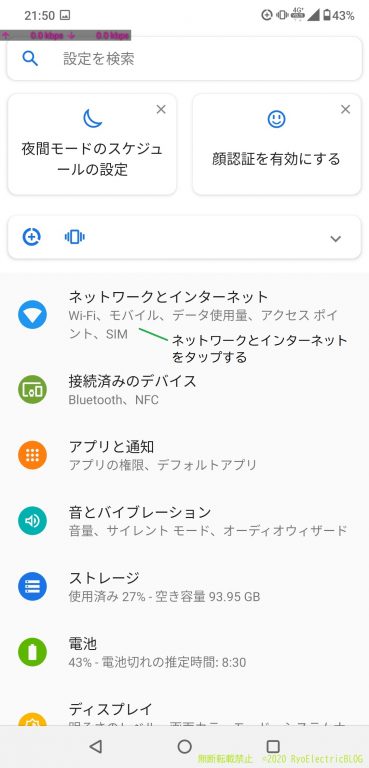
3.“データセーバー”をタップします
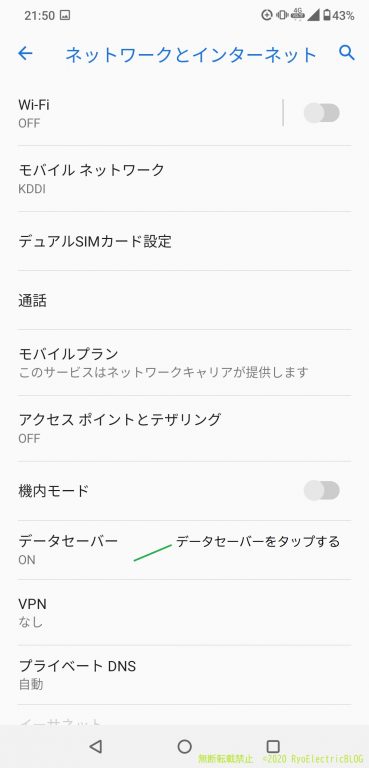
4.“無制限のデータアクセス”をタップします
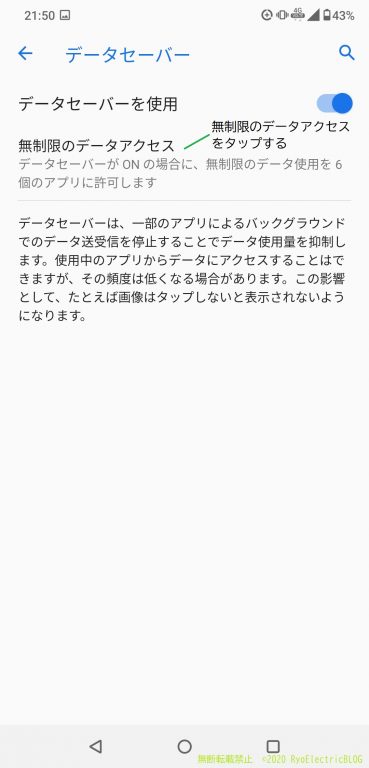
5.一覧からLINEを探してオンにします
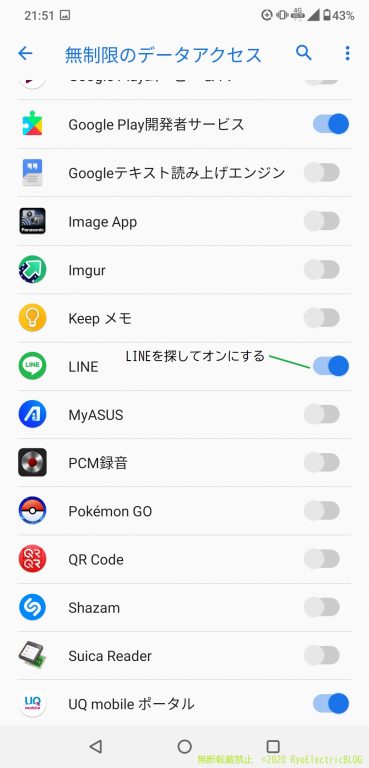
6.“電池”をタップします
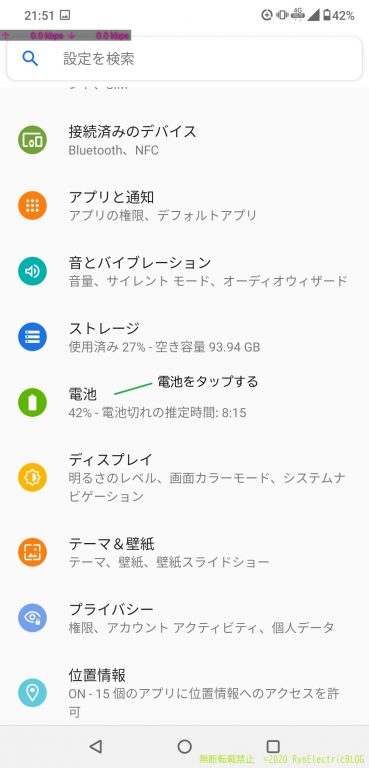
7.“電池の最適化”をタップします
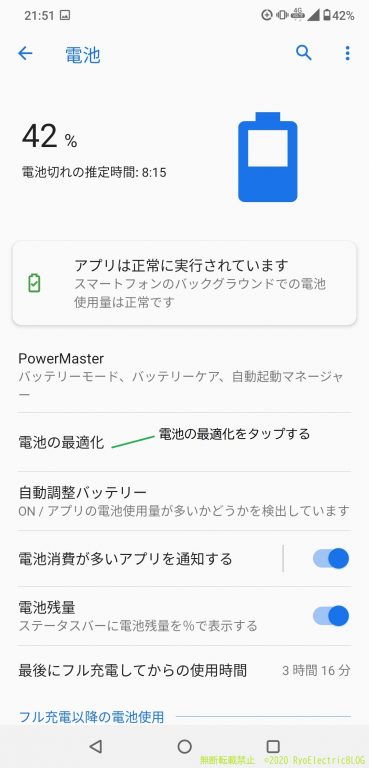
8.一覧からLINEを探して“最適化しない”にチェックを入れます
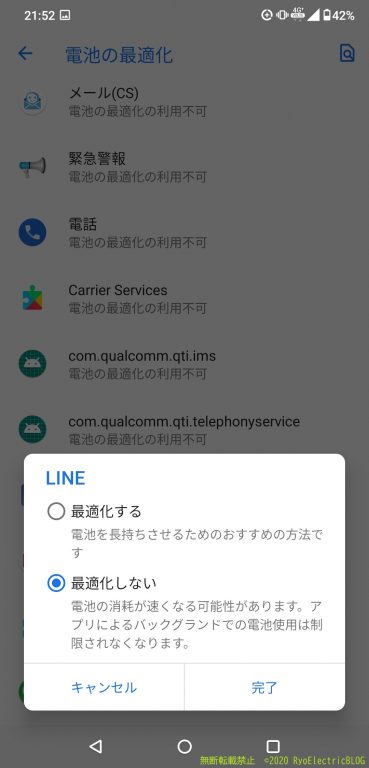
ほとんどの場合はこれらの設定で解消しますが、LINEアプリ自体の不具合などで通知されないこともあります。
また、一部の人のみ通知されない場合はトーク内の“通知オフ”が有効になっている可能性があります。
なお、この設定はGmailなどのメールアプリに対しても有効です。
設定方法は“LINE”の部分を対象のアプリに置き換えてください。
データセーバーや電池の最適化はアプリの動作を制限するものなので、これらを有効にすると正常に通知が行われなくなる原因になります。
今回は以上です。
